كيفية إصلاح خطأ تحليل الصيغة في أوراق جوجل
نشرت: 2022-08-31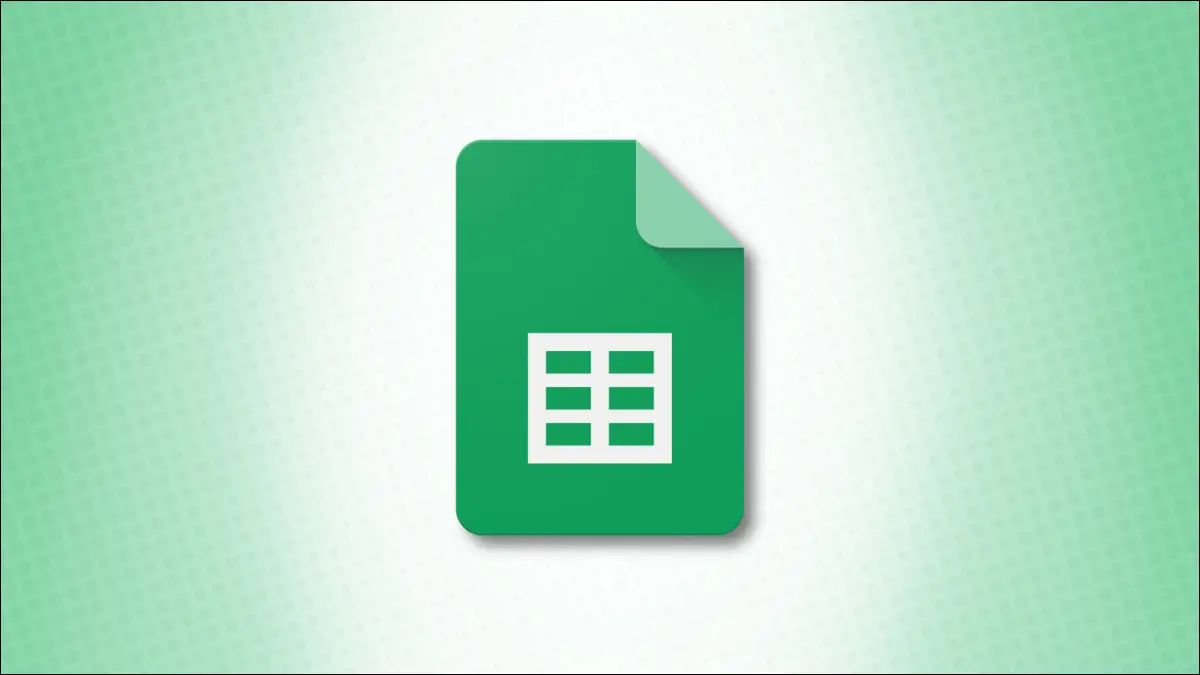
لا يوجد شيء أسوأ من العمل على صيغة في جدول البيانات الخاص بك فقط لتلقي خطأ بدلاً من نتيجة. هنا ، سنلقي نظرة على أخطاء تحليل الصيغة التي قد تراها في جداول بيانات Google وكيفية إصلاحها.
تمنحك بعض الأخطاء التي تراها في "جداول بيانات Google" تفاصيل. على سبيل المثال ، يتيح لك الخطأ # N / A معرفة أنه لا يمكن العثور على قيمة البحث الخاصة بك. من ناحية أخرى ، الخطأ المسمى #ERROR! في جداول بيانات Google هو خدش الرأس لأنه لا يعطيك فكرة عما هو الخطأ.
دعنا نلقي نظرة على أخطاء تحليل الصيغة المختلفة التي قد تراها في جداول بيانات Google وكيفية تصحيحها.
خطأ: # DIV / 0!
الخطأ: #ERROR!
خطأ: # N / A
الخطأ: #NAME؟
خطأ: #NUM!
خطأ: #REF!
الخطأ: #VALUE!
أدوات للمساعدة في تجنب أخطاء تحليل الصيغة في جداول بيانات Google
اقتراحات الصيغة
تعليمات الصيغة
استخدم الدالة IFERROR
خطأ: # DIV / 0!
يعد هذا أحد أسهل الأخطاء للتعرف عليها وتصحيحها في جداول بيانات Google. إذا رأيت # DIV / 0! ، فهذا يعني أنك تحاول القسمة على صفر أو على خلية فارغة.
ذات صلة: كيفية تسليط الضوء على الفراغات أو الأخطاء في أوراق جوجل
هنا يمكنك أن ترى أننا نقسم القيمة في الخلية F2 على تلك الموجودة في الخلية G2 ، لكن قيمة G2 هي 0.00 دولار.
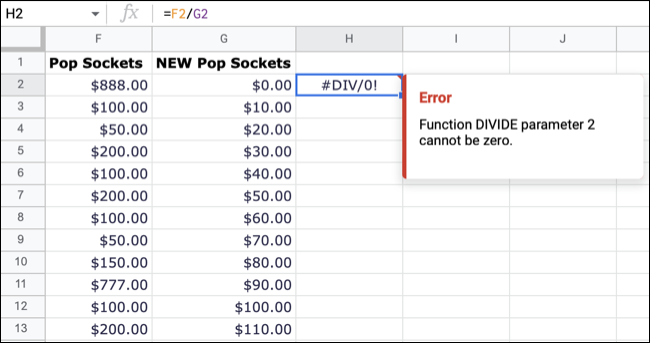
عندما ترى هذا الخطأ ، حرك المؤشر فوق الخلية التي تحتوي عليه. يجب أن ترى شيئًا مثل "لا يمكن أن تكون معلمة Function DIVIDE 2 صفرًا" أو ما شابه ذلك.
إصلاح : تحقق من المعلمة التي طلبها الخطأ وصحح القيمة الصفرية أو الخلية الفارغة.
الخطأ: #ERROR!
عندما ترى هذا الخطأ وتحوم المؤشر فوق الخلية ، سترى سطر "خطأ تحليل الصيغة" اللعين بدون مزيد من التفاصيل. هذا الخطأ يعني في الأساس أن هناك خطأ ما في صيغتك.

يمكن أن تكون المشكلة أي شيء من عامل تشغيل مفقود إلى قوس إضافي إلى رمز خاطئ.
يمكنك أن ترى أدناه تلقينا الخطأ #ERROR! لصيغتنا. عند الفحص الدقيق ، سترى أننا نفتقد العامل للانضمام إلى نطاق الخلايا الذي نريد جمعه. هناك مسافة بدلاً من القولون.
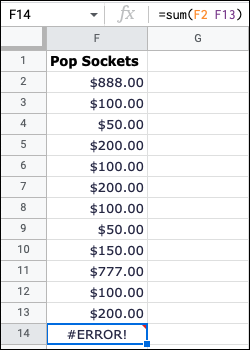
في هذا المثال التالي ، نضيف قيمًا في صيغتنا. ومع ذلك ، يمكنك رؤية علامة الدولار أمام القيمة الأولى وهي "لا". بشكل افتراضي ، تستخدم جداول بيانات Google علامات الدولار للإشارة إلى القيم المطلقة.
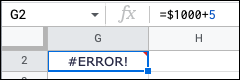
إصلاح : أفضل شيء تفعله عندما تتلقى هذا الخطأ هو السير في صيغة وسيطة واحدة في كل مرة للعثور على الخطأ.
خطأ: # N / A
الخطأ # N / A هو الخطأ الذي ستشاهده إذا كنت تبحث عن قيمة غير موجودة في نطاق الخلايا لديك. ربما تستخدم وظيفة VLOOKUP أو HLOOKUP أو MATCH.
ذات صلة: كيفية البحث عن البيانات في جداول بيانات Google باستخدام VLOOKUP
هنا ، نستخدم VLOOKUP للعثور على القيمة في الخلية B15 (الاثنين) في نطاق الخلايا من A1 إلى F13. الاثنين غير موجود في النطاق المحدد ، لذلك نحصل على الخطأ بدلاً من النتيجة.
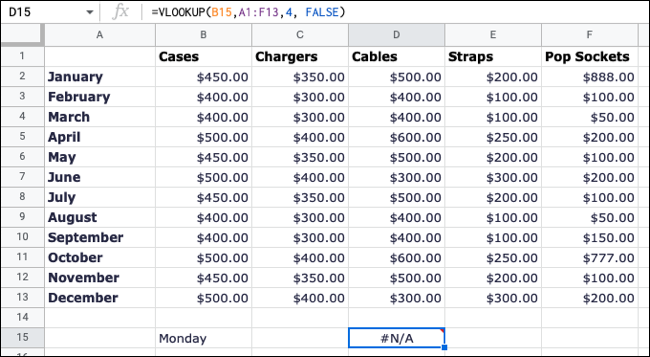
يساعد هذا الخطأ قليلاً عند تحريك المؤشر فوق الخلية. يمكنك أن ترى هنا على وجه التحديد "لم يتم العثور على قيمة" الاثنين "في تقييم VLOOKUP."
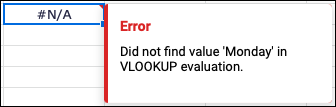
إصلاح : تحقق من قيمة البحث التي تبحث عنها في النطاق المحدد. في بعض الأحيان يكون خطأ مطبعي بسيط في القيمة أو نطاق الخلايا الخطأ في الصيغة.
الخطأ: #NAME؟
إذا أخطأت في كتابة اسم دالة ، أو استخدم اسمًا غير مدعوم في جداول البيانات ، أو لديك خطأ إملائي في اسم محدد ، أو حتى أخطأت في علامات الاقتباس ، فسترى #NAME؟ خطأ.
ذات صلة: 5 طرق لاستخدام النطاقات المسماة في جداول بيانات Google
في هذا المثال الأول ، قمنا ببساطة بتهجئة الدالة AVERAGE بشكل غير صحيح.
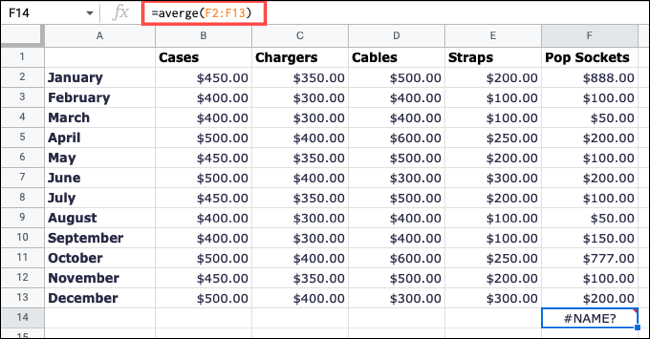

وفي هذا المثال ، أخطأنا في الكتابة وأدخلنا CLOOKUP بدلاً من VLOOKUP.
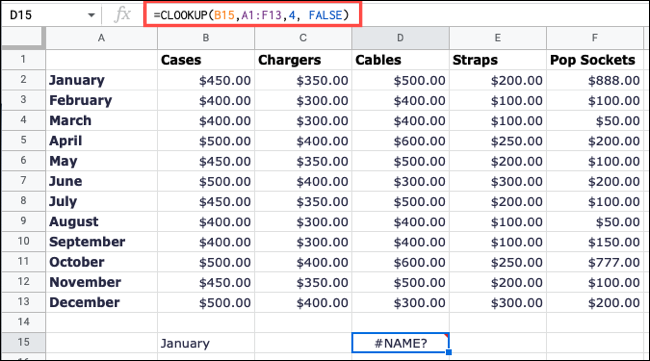
إصلاح : السبب الأكثر شيوعًا للخطأ هو الخطأ الإملائي أو الخطأ المطبعي ، لذا تحقق من أسماء الوظائف في الصيغة بعناية.
خطأ: #NUM!
#NUM! تنبثق عندما يكون لديك قيمة رقمية غير صالحة أو قيمة أكبر من نطاق جداول بيانات Google.
على سبيل المثال ، لدينا هنا صيغة تكون فيها النتيجة أكبر مما يمكن أن تعرضه جداول البيانات. ويمكنك رؤية هذا عند تحريك المؤشر فوق الخطأ.
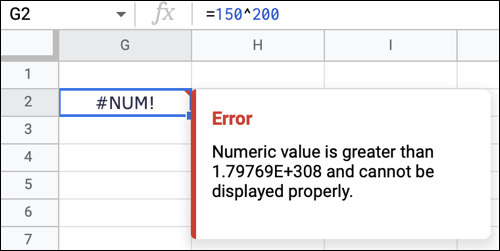
تم : تأكد من صحة الحساب الذي تريد إجراؤه وأن "جداول البيانات" يمكنها دعم النتيجة.
خطأ: #REF!
سترى هذا الخطأ التالي عند إزالة خلية مشار إليها في الصيغة أو إذا كنت تحاول الحصول على نتيجة غير موجودة. لنلق نظرة على الأمثلة.
ذات صلة: كيفية طرح الأرقام في أوراق Google
هنا ، نقوم ببساطة بطرح القيمة الموجودة في الخلية G2 من تلك الموجودة في الخلية F2. كل شيء رائع عندما تحتوي كلتا الخليتين على قيم. ولكن بعد ذلك نحذف العمود G ونرى #REF! خطأ لأن المرجع مفقود الآن.
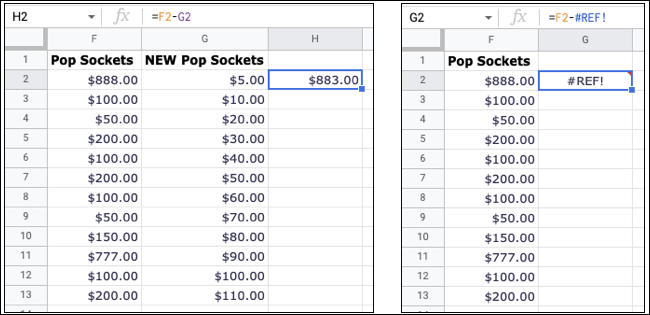
في هذا المثال ، نستخدم VLOOKUP لإرجاع قيمة في العمود السابع ، ومع ذلك ، فإن هذا العمود خارج النطاق.
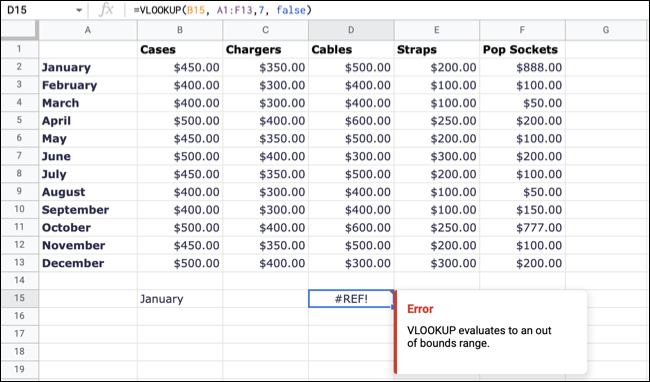
لكل مثيل من الخطأ ، مرر مؤشر الماوس فوقه للحصول على المساعدة. يمكنك أن ترى الخطأ الأول يوضح أن المرجع مفقود والثاني يتيح لنا معرفة تقييم الوظيفة إلى نطاق خارج الحدود.
إصلاح : استبدل الخلية أو العمود أو الصف المحذوف أو قم ببساطة بتصحيح المراجع في الصيغة. بالنسبة لدالة البحث ، تأكد من أن الوسيطات التي تستخدمها صحيحة.
الخطأ: #VALUE!
هذا الخطأ الأخير الذي سنلقي نظرة عليه هو #VALUE! وغالبًا ما يتم عرضها عندما تكون الخلية التي تشير إليها هي نوع بيانات خاطئ.
في هذا المثال ، يمكنك أن ترى أننا نطرح القيمة في F2 من تلك الموجودة في F1. لكن القيمة في الخلية F1 هي نص وليست رقمًا.
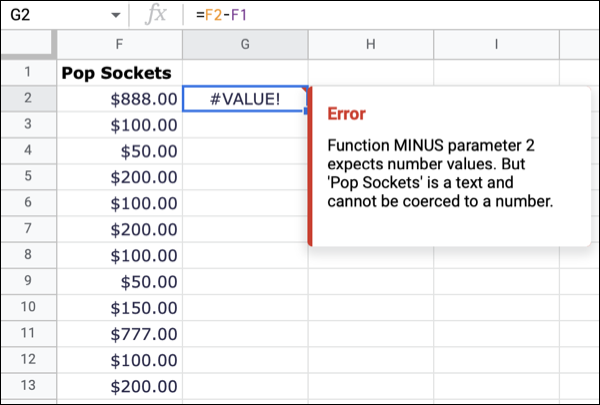
يمكنك تحريك المؤشر فوق هذا الخطأ لمزيد من التفاصيل ونرى أننا يجب أن أدخلنا مرجع الخلية الخطأ في صيغتنا.
إصلاح : تأكد من أنك تستخدم أنواع البيانات الصحيحة للصيغة الخاصة بك. يمكنك تحديد خلية واستخدام القائمة المنسدلة المزيد من التنسيقات في شريط الأدوات للتحقق من نوع البيانات.
ذات صلة: كيفية تغيير تنسيق التاريخ الافتراضي في أوراق Google
أدوات للمساعدة في تجنب أخطاء تحليل الصيغة في جداول بيانات Google
تقدم Google Sheets بعض الميزات لمساعدتك في الصيغ الخاصة بك ، في الغالب عند استخدام الوظائف.
اقتراحات الصيغة
عندما تبدأ الصيغة بعلامة التساوي واسم الوظيفة في خلية ، سترى اقتراحات من جداول البيانات. يمكنك تحديد اقتراح إذا كان يطابق هدفك وأضف الحجج ببساطة. إذا كنت لا ترى اقتراحات ، فقم بتشغيلها بالانتقال إلى أدوات> الإكمال التلقائي> تمكين اقتراحات الصيغة.
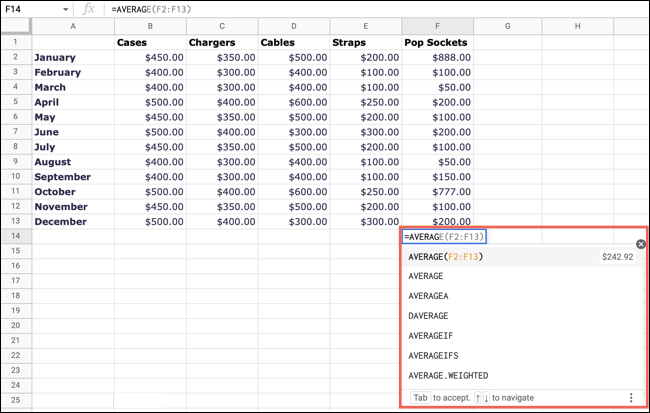
تعليمات الصيغة
أثناء كتابة الصيغة ، يمكنك أيضًا تحديد رمز علامة الاستفهام باللون الأزرق الذي يظهر على اليسار. يمكنك بعد ذلك مراجعة المربع المنسدل للوسيطات التي تتوقعها الوظيفة بالإضافة إلى الأمثلة.
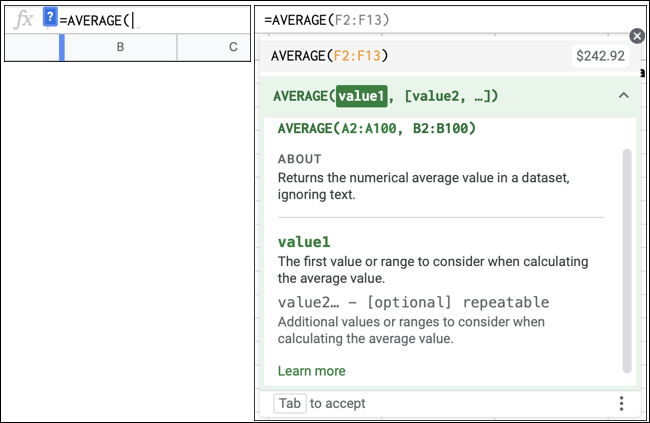
استخدم الدالة IFERROR
هناك طريقة أخرى للتوقف عن رؤية الأخطاء وهي استخدام الدالة IFERROR. يمكن أن توفر لك هذه الأداة المفيدة نتيجة مختلفة بدلاً من إحدى رسائل الخطأ المذكورة أعلاه أو إخفاء الخطأ تمامًا. للحصول على تفاصيل كاملة ، تحقق من البرنامج التعليمي الخاص بنا لـ IFERROR في جداول بيانات Google.
ذات صلة: كيفية إخفاء الأخطاء في جداول بيانات Google
تتفاقم الأخطاء ، خاصةً عندما لا تكون متأكدًا من الخطأ أو كيفية تصحيحه. نأمل أن تساعدك هذه القائمة الخاصة بأخطاء تحليل الصيغة والتوضيحات والإصلاحات الخاصة بجداول بيانات Google.
